نصب Wine در لینوکس اوبونتو و کالی و دبیان و فدورا و CentOS بسیار ساده است، در این مقاله نحوه نصب واین در توزیع های مختلف لینوکس خصوصات Kali و Ubuntu را به صورت تصویری به شما عزیزان اموزش خواهیم داد، همراه داتیس نتورک باشید.

آموزش نصب Wine در لینوکس
واین یا Wine یک نرم افزار کاربردی در لینوکس و مک و اندروید است که امکان اجرای برنامه و بازی های ویندوز و فایل های EXE را در پلتفرم های اشاره شده را فراهم می کند.
مثلا تصور کنید می خواهیم برنامه NotePad++ یا Winbox یا مفید تریدر را در لینوکس یا مک یا اندروید اجرا کنیم درحالی که نسخه مخصوص آن ها ارائه نشده باشد.
در این صورت باید از برنامه های جانبی که محیط ویندوز را در پلتفرم های دیگر شبیه سازی می کند استفاده کنیم.
یکی از بهترین برنامه های منتشر شده برای اجرای بازی و نرم افزار های ویندوزی در لینوکس و مک و اندروید با اختلاف فراوان نسبت به سایر برنامه ها Wine است.
اگر با نرمافزار واین آشنایی ندارید بد نیست بدانید این محصول رایگان و منبع باز امکان اجرای نرمافزارهای ویندوزی را روی سیستمعاملهای توسعه یافته برپایه لینوکس فراهم میکند.
این نرمافزار از سال 1993 تاکنون در دست توسعه قرار گرفته و امکان اجرای طیف وسیعی از نرمافزارها را روی لینوکس و MacOS فراهم میکند.
نصب Wine در کالی لینوکس
کافی است ابتدا دستور زیر را در ترمینال وارد کنید :
wine
با اینتر کردن دستور فوق پیام زیر برای شما نمایان می شود :
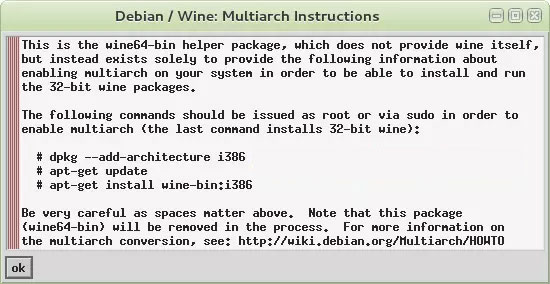
به طور خلاصه برای نصب کردن واین لازم است ابتدا maltiarch فعال شود.
سپس سیستم آپدیت شود و در نهایت Wine نصب شود.
دستورات زیر را وارد کنید:
sudo dpkg --add-architecture i386 sudo apt-get update sudo apt-get install wine:i386 sudo apt-get install wine-bin:i386
زمانی که همه چی با موفقیت انجام شد دستور زیر را برای بررسی ورژن واین بزنید:
wine --version
البته اگر علاقه مند هستید با یک دستور همه کارهای بالا را انجام دهید از دستور زیر استفاده کنید:
sudo dpkg --add-architecture i386 && apt-get update && apt-get install wine-bin:i386

نحوه نصب Wine در اوبونتو
در این آموزش ما از توزیع اوبونتو برای پیاده سازی استفاده کرده ایم، اما روش انجام کار در تمامی لینوکس ها یکسان است.
برای اینکه بتوانید بسته های جدید را در سیستم اوبونتو نصب کنید، باید به عنوان یک کاربر با مجوزهای sudo وارد سیستم شوید.
ترمینال لینوکس را باز کنید.
قدم اول برای نصب و اجرای نرم افزار های ویندوز در لینوکس نصب Wine است.
نصب Wine 3.0 در اوبونتو
با به روز رسانی لیست بسته شروع کنید:
sudo apt update
بعد، Wine را با تایپ کردن دستور زیر، نصب کنید:
sudo apt install wine64
پس از نصب کامل، دستور wine –version را برای نشان دادن نسخه Wine استفاده کنید:
wine --version
در زمان نوشتن این مقاله، نسخه فعلی واین موجود در مخازن اوبونتو 18.04 نسخه 3.0 است.
wine-3.0 (Ubuntu 3.0-1ubuntu1)
نصب Wine 5.0 در اوبونتو
در این بخش، ما دستورالعمل های گام به گام در مورد نحوه نصب واین نسخه 5 در اوبونتو ارائه می دهیم.
ابتدا کلید GPG مخزن WineHQ را به سیستم خود وارد کنید با استفاده از دستورات wget زیر:
wget -qO- https://dl.winehq.org/wine-builds/winehq.key | sudo apt-key add -
با اجرای دستورات زیر، مخزن WineHQ را اضافه کنید:
sudo apt install software-properties-common
سپس با توجه به نسخه اوبونتو از جدول زیر دستور مناسب را وارد کنید. برای مثال :
sudo apt-add-repository 'deb http://dl.winehq.org/wine-builds/ubuntu/ bionic main'
| ورژن | دستور |
|---|---|
| Ubuntu 20.04 | sudo add-apt-repository ‘deb https://dl.winehq.org/wine-builds/ubuntu/ focal main’ |
| Ubuntu 18.04
Linux Mint 19.x |
sudo add-apt-repository ‘deb https://dl.winehq.org/wine-builds/ubuntu/ bionic main’ |
| Ubuntu 16.04
Linux Mint 18.x |
sudo add-apt-repository ‘deb https://dl.winehq.org/wine-builds/ubuntu/ xenial main’ |
سپس پکیج ها را بروز رسانی کنید :
sudo apt update
حالا با دستور زیر Wine را در اوبونتو نصب کنید:
sudo apt-get install --install-recommends winehq-stable
برای نشان دادن نسخه واین استفاده کنید:
wine --version
خروجی باید چیزی شبیه به این باشد:
wine-5.0
نصب Wine در لینوکس فدورا
ابتدا لازم است تا با دستور زیر مخزن را به پکیج منیجر اضافه کنید :
Fedora 32: dnf config-manager --add-repo https://dl.winehq.org/wine-builds/fedora/32/winehq.repo Fedora 31: dnf config-manager --add-repo https://dl.winehq.org/wine-builds/fedora/31/winehq.repo
سپس با دستور زیر اقدام به نصب واین کنید :
dnf install winehq-stable
نصب Wine در لینوکس CentOS
ابتدا با دستور های زیر بروزرسانی را انجام دهید:
yum clean all yum update
سپس پیشنیاز ها را با دستور های زیر نصب کنید :
yum groupinstall 'Development Tools' yum install libX11-devel freetype-devel zlib-devel libxcb-devel \ libxslt-devel libgcrypt-devel libxml2-devel gnutls-devel \ libpng-devel libjpeg-turbo-devel libtiff-devel gstreamer-devel \ dbus-devel fontconfig-devel
برای نصب Wine روی لینوکس سنتوس دستورات زیرا را به ترتیب وارد کنید:
cd /usr/src wget https://dl.winehq.org/wine/source/5.x/wine-5.6.tar.xz tar -Jxf wine-5.6.tar.xz cd wine-5.6
سپس :
For 32-Bit Systems: ./configure For 64-Bit Systems: ./configure --enable-win64
در نهایت دستورات زیر را وارد کنید :
make make install
برای چک کردن ورژن واین نصب شده دستورات زیر را وارد کنید :
On 32-Bit Systems: wine --version On 64-Bit Systems: wine64 --version
نصب واین روی دبیان 9
ابتدا دستور زیر را وارد کنید:
sudo dpkg --add-architecture i386 && sudo apt update
برای نصب Wine روی لینوکس دبیان 64 بیتی دستور زیر را وارد کنید:
sudo apt install \ wine \ wine32 \ wine64 \ libwine \ libwine:i386 \ fonts-wine
برای سیستم های 32 بیتی دستورات زیر را بزنید:
sudo apt install \ wine \ wine32 \ libwine \ fonts-wine
امیدواریم مقاله آموزش نصب واین در توزیع های مختلف لینوکس مفید بوده باشد.
داتیس نتورک را در شبکه های اجتماعی دنبال کنید.
